|
|
Windows 11でサウンドによる警告を視覚的な警告に変更する方法 | ||
Windows 11でサウンドによる警告を視覚的な警告に変更する方法 |
|
Q&A番号:025365 更新日:2025/05/26 |
 | Windows 11で、サウンドによる警告を視覚的な警告に変更する方法について教えてください。 |
 | パソコンの音声をミュートにしていても、画面を点滅させて警告を視覚的に表示することができます。 |
はじめに
Windows 11のデスクトップ画面では、操作を誤ったときやメッセージが表示されるときなどに警告音が鳴ります。
音を出せない環境にいて音声をミュート(消音)にしている場合や、警告音に気づきにくい場合は、音を鳴らす代わりに画面を点滅させて、視覚的に警告を表示することができます。
点滅させる箇所は、タイトルバー、操作しているウィンドウ、画面全体の3とおりから選ぶことができます。
※ Windows 11のアップデート状況によって、画面や操作手順、機能などが異なる場合があります。
操作手順
Windows 11でサウンドによる警告を視覚的な警告に変更するには、以下の操作手順を行ってください。
「スタート」をクリックし、表示されたメニューから「設定」をクリックします。
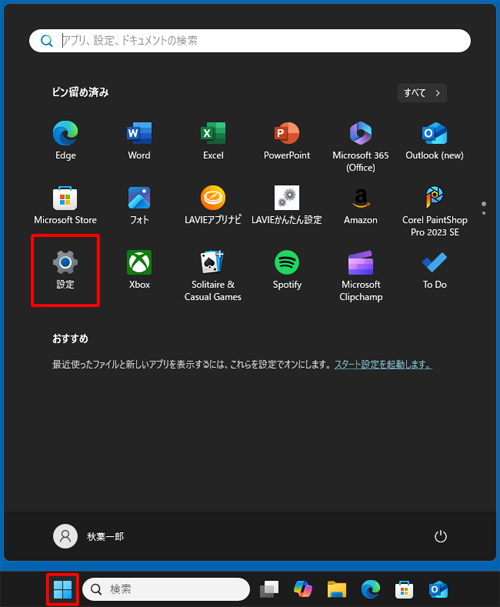
「設定」が表示されます。
画面左側から「アクセシビリティ」をクリックし、「聴覚」欄から「オーディオ」をクリックします。
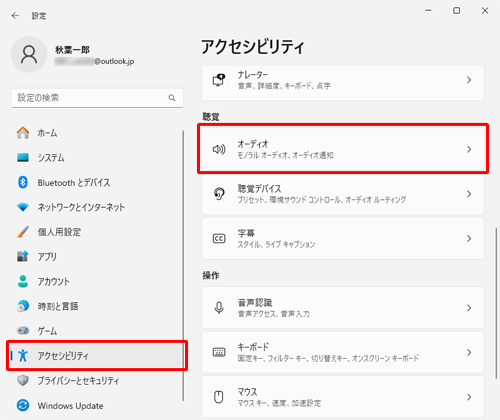
「オーディオ通知中に画面を点滅させる」のボックスをクリックします。
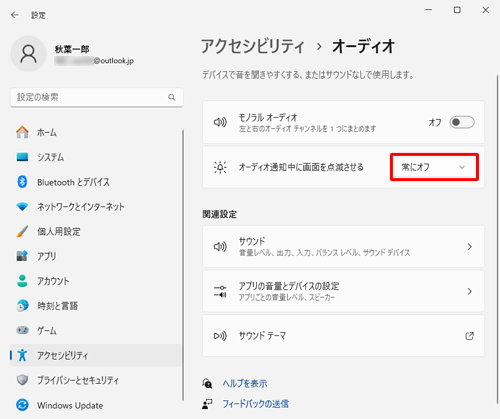
表示された一覧から任意の動作をクリックします。
ここでは例として、「画面全体を点滅させる」をクリックします。
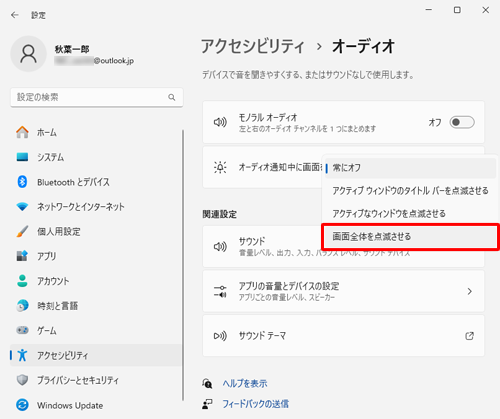
補足
それぞれの動作を選択したときの効果は、以下のとおりです。
「アクティブウィンドウのタイトルバーを点滅させる」
現在、操作しているウィンドウのタイトルバー(ウィンドウの周囲)が点滅します。
※ ウィンドウ内部は点滅しません。「アクティブなウィンドウを点滅させる」
現在、操作しているウィンドウ全体が点滅(一定間隔で反転)します。「画面全体を点滅させる」
画面全体が点滅(一定間隔で反転)します。
「オーディオ通知中に画面を点滅させる」ボックスに選択した動作が反映されたことを確認し、画面右上にある「×」(閉じる)をクリックして画面を閉じます。
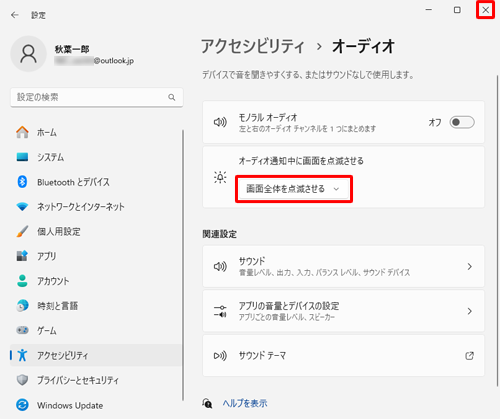
以上で操作完了です。
設定した部分が点滅することを確認してください。
Q&Aをご利用いただきありがとうございます
この情報はお役に立ちましたか?
お探しの情報ではなかった場合は、Q&A検索から他のQ&Aもお探しください。
 Q&A検索 - トップページ
Q&A検索 - トップページ
 パソコン用語集
パソコン用語集
|
|
|


 Windows 10でサウンドによる警告を視覚的な警告に変更する方法
Windows 10でサウンドによる警告を視覚的な警告に変更する方法








